No hay acceso a la carpeta de destino en Windows 10, 8.1 y Windows 7
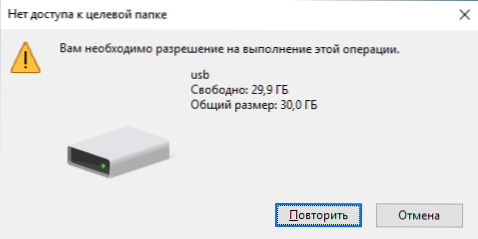
- 1942
- 14
- Luis Miguel Porras
Los escenarios de error más comunes "no hay acceso a la carpeta de destino. Necesita permiso para realizar esta operación ”, un intento de cambiar algo en una de las carpetas del sistema de Windows o, en algunos casos, al escribir en una unidad flash o crear cualquier archivo en ella. En ambos casos, esto es relativamente fácil de resolver.
En estas instrucciones sobre cómo corregir el error "No hay acceso a la carpeta de destino" para las carpetas del sistema Windows 10, 8.1 y Windows 7 (la primera sección del artículo) y el mismo error para unidades flash y otras unidades USB (segunda parte). En todos los casos, para realizar estas acciones debe tener los derechos del administrador en la computadora.
No hay acceso a la carpeta de destino durante las operaciones dentro de las carpetas del sistema
Supongamos que necesita hacer algunos cambios en la carpeta del sistema (creación y copia de archivos y otros), ya se ha convertido en el propietario de la carpeta, pero al intentar acciones en ella recibe un mensaje de que necesita permiso para realizar esta operación.
En primer lugar, tenga en cuenta que las acciones en los archivos en las carpetas del sistema de Windows son potencialmente peligrosas, tenga cuidado. La ruta de corregir el problema será lo siguiente (tal vez ya haya realizado parte de las acciones descritas, pero las estableceré todas en orden, el ejemplo se da para Windows 10, todo es lo mismo en el sistema operativo anterior) :
- Ejecute la línea de comando en nombre del administrador (cómo hacer esto).
- En orden, ingrese los siguientes comandos, en entre paréntesis: una descripción de la acción del equipo.
TakeOwn /f "way_k_papka" (nos convertimos en el propietario de la carpeta) Takeown /f "way_k_pack" /r /d y (nos convertimos en el propietario del contenido de la carpeta) icacls "way_k_papka" /Administradores de subvención: F (damos acceso completo a los administradores de carpetas) ICACLS "Way_k_papka" / / Administradores de subvención: F / T (obtenemos derechos completos para todas las carpetas y archivos invertidos)
Como resultado, debe tener la oportunidad de realizar cualquier acción en la carpeta seleccionada. Importante: Tenga en cuenta con la carpeta C: \ Archivos de programa \ WindowsApps Esto no funcionará: en las últimas versiones de Windows 10, está protegido para que no funcionen los métodos "estándar", y los contenidos de esta carpeta están encriptados (EFS). También puede suceder que otras carpetas de sistema protegidas "especialmente" o carpetas antivirus no se puedan desbloquear por la forma descrita.
No hay acceso a la carpeta de destino al escribir en una unidad flash USB o crear archivos y carpetas en ella
Si recibe un mensaje sobre la ausencia de acceso a la carpeta de destino cuando intenta copiar cualquier cosa en una unidad flash USB, tarjeta de memoria o disco duro externo, es probable que la razón de las políticas establecidas de acceso a un recuerdo extraíble.
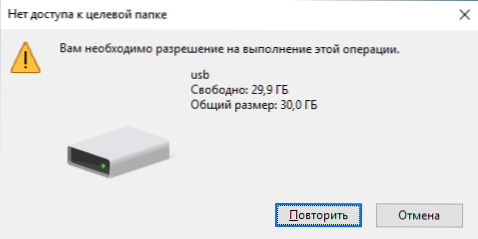
Esto se puede solucionar de la siguiente manera:
- Presione las teclas Win+R, ingrese a Regedit y haga clic en Enter.
- En el editor del registro, vaya a la sección
HKEY_LOCAL_MACHINE \ Software \ Policies \ Microsoft \ Windows \
- Si contiene una subsección RemovableStorageEndevices, Quitarlo.
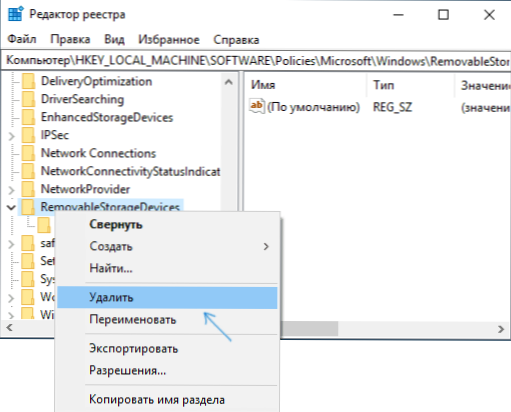
- Realice los pasos 2 y 3 en la sección
HKEY_CURRENT_USER \ Software \ Policies \ Microsoft \ Windows \
Por lo general, esto es suficiente para eliminar las restricciones para escribir datos en la unidad flash USB y cambiar los datos sobre ella, sin embargo, puede ser necesario desconectar y conectar la unidad nuevamente para que los cambios lograron entrar en vigor. La esencia de los parámetros en esta sección es bloquear el acceso a una unidad flash y otras unidades USB extraíbles.
Sin embargo, si no hubo una sección de RemoVAblToRagegegeSes en el registro, puede intentar aplicar el primer método: convertirse en el propietario y obtener el derecho de acceder a las carpetas y archivos en la unidad flash (solo para unidades con el sistema de archivos NTFS).
- « Cómo verificar la velocidad de Internet en el teléfono
- Secretos del conductor Windows 10, 8.1 y Windows 7 »

